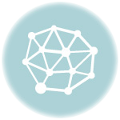wordpressの記事を自動でFacebookと連携するプラグイン
Twitterに比べると 日本でのFacebookの加熱ぶりは一部の人々を除けばそれほどでも無い感じがします。
しかし一方的な発言で爆発的な拡張性を持つTwitterと、日本で言えばMixiのようなコミュニケーション能力の高いFacebookではまるっきり役割りが違うのです。
こういうSNSを上手にビジネスに取り入れているのはIT系やベンチャー系かと思いがちですが、最近では様々な形態のビジネスに役立てられつつあります。
今のうちに上手に使いこなせば 販促ツールとして大きな役割を果たす事でしょう。
さて、wordpressとFacebookを連携(記事の投稿→Facebookのニュース欄(記事欄)に自動投稿)するプラグインは多数存在するのですが、
やはり日本では、まだまだ馴染みの薄いFBだけに探すのも導入するのもWEB知識の無い人には敷居が高そうな感じもします。
プラグインが英語ってだけで、英語の苦手な人には設定が難しそうって感じですが、そんなことはありません。
wordpressからTwitterとFacebook両方と連携するプラグインもありますが、動作が重そうなので、今回はFacebookのみと連携するプラグインです。
Twitterとの連携は これまた沢山のプラグインがありますのでグーグル博士に聞いてみてください。
wordpressとFacebookを連携するプラグイン Wordbooker
1:まずはプラグインのインストールです。プラグインの新規追加から検索するか サイトからDLしてFTPでアップします。 プラグインのサイトはこちら
2:有効化して設定からWordbookerの設定画面へ行きます。
下記の画面が出てきますので上の青いボタン connect with Facebookをクリックします。
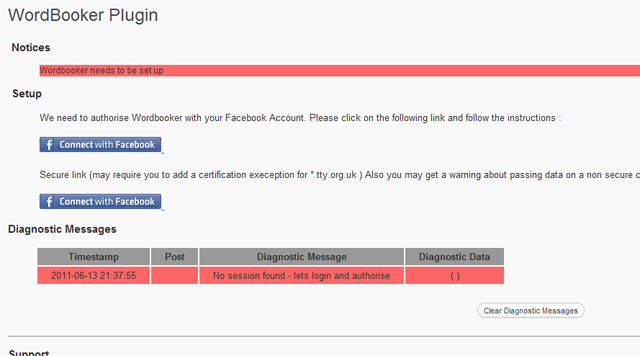
次の画面になったら 青いボタンReload Pageをクリックします。
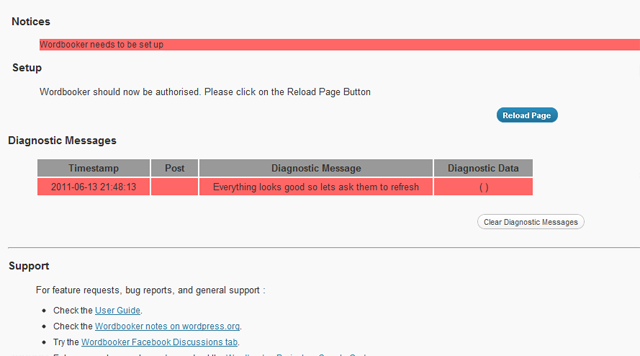
すると なんじゃこりゃーーー と 松田優作の声が聞こえて来ますが 慌てずにまずは深呼吸。
画面は長いので割愛します。
チェックしておいた方が良い項目だけリストアップします
Default Publish Post to Facebook(投稿記事を自動でFecebookに投稿する)
これはチェックを入れないと連携しませんが 投稿記事毎に設定することも可能です。
Override Re-Publication window(記事の再編集をFacebookに再投稿 ※更新でなく新しい記事として反映されます)
Import Comments from Facebook for Wordbook Posts(Fecebookへのコメントをwordpressにインポート)
Post Attribute(Facebookの記事の上に来るタイトル。デフォルトではPosted a new post on their blogとなっていますので ここを%title%等とすると記事の件名が入ります)
これ以外にもFacebookアカウントで作ったファンページ(Facebookページ)との連携も設定可能です。
※ かならず設定後に青いボタン「Save Blog Level Option」をクリックして設定を保存してください。
記事を書くときに設定する方法
プラグインの設定は記事の投稿画面で変更することも可能です。記事投稿画面下の方に下の画像のようなスペースができるので、ここで設定しましょう。
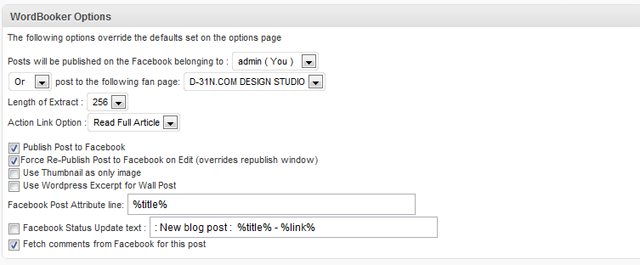
Publish Post to Facebookのチェックを外す事で その記事がFacebookへ反映されないようにすることも可能です。
ちなみに この記事は下のようにFacebookで表示されます。
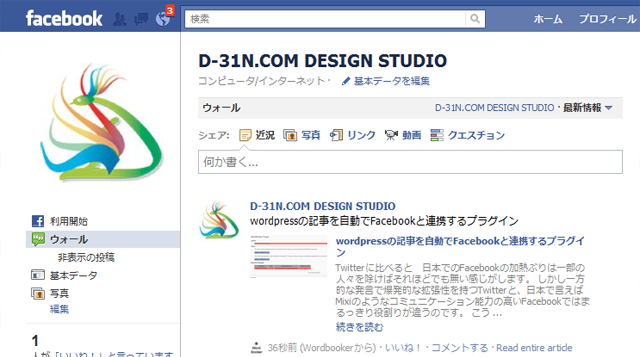
may the force be with you…